- Internet Explorer เป็นเบราว์เซอร์เริ่มต้นสำหรับ Windows รุ่นต่างๆ จนถึงปัจจุบัน ใช้เพื่อจัดเตรียมฟังก์ชันมุมมองที่เข้ากันได้สำหรับหน้าเว็บรุ่นเก่า
- ด้วยการอัปเกรดเป็น Windows 11 Microsoft จะทิ้ง IE เก่าและแทนที่ด้วย Edge เป็นเบราว์เซอร์เริ่มต้น
- ผู้ใช้กำลังสงสัยว่าจะเข้าถึงหน้าเว็บเก่าที่เคยเปิดไว้ด้วยการตั้งค่ามุมมองที่เข้ากันได้ได้อย่างไร
- คุณสามารถเปลี่ยนเบราว์เซอร์เริ่มต้นหรือเปิดใช้งานคุณลักษณะโหมด Microsoft Edge IE โดยทำตามคำแนะนำด้านล่าง

Internet Explorer เป็นเบราว์เซอร์เริ่มต้นของ Windows รุ่นต่างๆ มาเกือบสองทศวรรษแล้ว เบราว์เซอร์นี้ยังมีฟังก์ชันตัวแสดงความเข้ากันได้ของเว็บด้วย
ด้วยการตั้งค่านี้ Internet Explorer อนุญาตให้ผู้ใช้ดูหน้าเว็บเก่าที่ออกแบบมาสำหรับ designed เวอร์ชันก่อนหน้า เบราว์เซอร์ทำให้เข้ากันได้กับหน้าเว็บที่เก่ากว่า
การเปลี่ยนแปลงครั้งสำคัญที่ Microsoft กำลังทำกับ new Windows 11อย่างไรก็ตาม กำลังทิ้ง Internet Explorer ไปพร้อม ๆ กัน โดยเบราว์เซอร์เริ่มต้นใหม่จะกลายเป็น Microsoft Edge
เป็นความจริงที่ผู้ใช้ไม่จำเป็นต้องจำนวนมากที่คาดว่าจะพบ IE บนระบบปฏิบัติการใหม่ แต่อย่างน้อยพวกเขาหวังที่จะพบเวอร์ชัน 32 บิตเป็นอย่างน้อย กรณีนี้จะไม่เกิดขึ้น เนื่องจาก Windows 11 ถูกวางแผนให้ทำงานบน 64 บิตเท่านั้น
แม้ว่าจะมีประกาศแล้วว่า IE จะถูกลบในวันที่ 15 มิถุนายน 2565 แต่ Microsoft ก็มี has ทำให้เป็นสาธารณะว่า Long-Term Servicing Channel (LTSC) ของ Windows 10 จะรวม IE สำหรับ OS. บางอย่าง รุ่น
แต่จะเกิดอะไรขึ้นกับผู้ใช้ที่จำเป็นต้องเข้าถึง IE ใน Windows 11 ใหม่ด้วยสาเหตุต่างๆ รวมถึงการเปิดใช้การตั้งค่ามุมมองที่เข้ากันได้ ค้นพบวิธีรับประสบการณ์ออนไลน์ที่คุณต้องการด้านล่าง
ฉันจะเปิดใช้งานมุมมองที่เข้ากันได้ใน Windows 11 ได้อย่างไร
1. เปลี่ยนเบราว์เซอร์เริ่มต้น
- ไปที่ เริ่ม เมนูและคลิกที่ การตั้งค่า ปุ่ม.
- เลือก แอพ มาตรา.
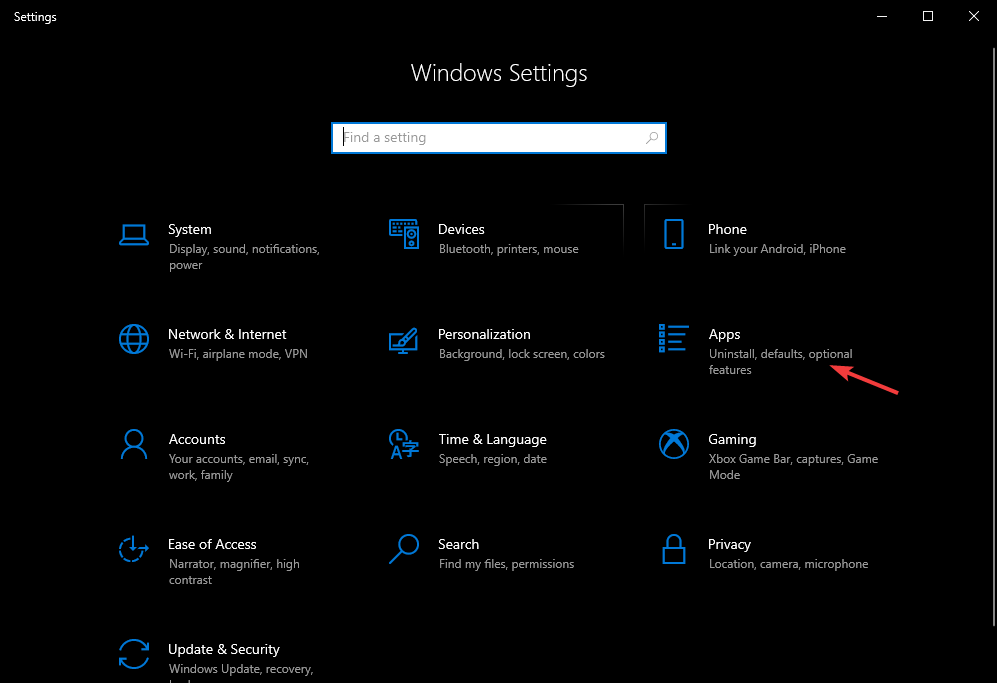
- เลือก แอพเริ่มต้น แล้วเลื่อนลงมาจนเจอ เว็บเบราว์เซอร์ มาตรา.
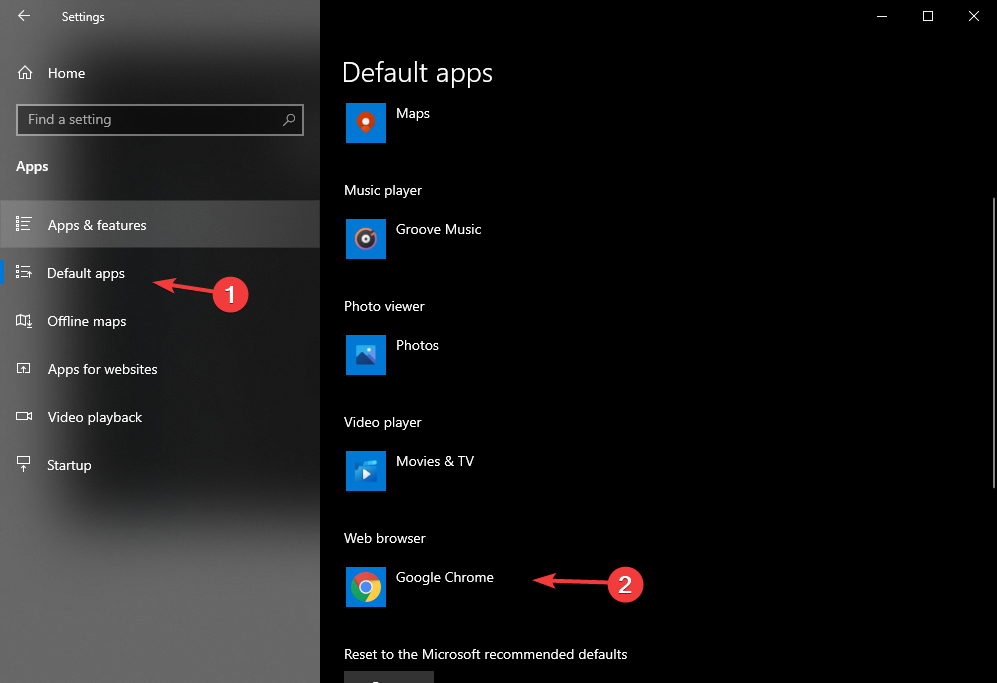
- คลิกที่ เว็บเบราว์เซอร์ เลือกเบราว์เซอร์ที่คุณต้องการ และตั้งค่าเป็นสถานะเริ่มต้น
ดังที่เราทราบแล้วจากการแสดงตัวอย่างที่จัดทำโดย Microsoft Windows 11 มาพร้อมกับเบราว์เซอร์ Edge เริ่มต้น
หากคุณคุ้นเคยกับการทำงานกับเบราว์เซอร์อื่นหรือต้องการเข้าถึงเว็บไซต์ที่เก่ากว่า คุณสามารถเลือกเบราว์เซอร์ที่เหมาะสมกับความต้องการของคุณได้
ด้วยการดำเนินการนี้ คุณจะไม่ปิดใช้งานเบราว์เซอร์อื่นที่ติดตั้งไว้ แต่คุณจะทำให้เบราว์เซอร์ที่เลือกเป็นเบราว์เซอร์เริ่มต้นเท่านั้น
2. เปิดใช้งานคุณสมบัติโหมด Microsoft Edge IE
- เปิดหน้าเบราว์เซอร์ใหม่
- เข้าถึงที่อยู่ต่อไปนี้:
edge://flags/#edge-internet-explorer-integration
- ค้นหาบรรทัดด้านบนที่เขียนว่า เปิดใช้งานการรวม IE.
- คลิกที่ช่องถัดจากบรรทัดนั้นแล้วเลือก โหมด IE จากเมนูแบบเลื่อนลง
- สร้างทางลัดสำหรับ Edge บนเดสก์ท็อปของคุณ
- คลิกขวาที่ไอคอนแล้วเลือก คุณสมบัติ.
- เพิ่มข้อความต่อไปนี้ต่อท้ายข้อความที่เห็นในกล่องเป้าหมาย:
-ie-mode-test - เลือก สมัคร, แล้วก็ ตกลง.
- คลิกที่จุดสามจุดที่มุมบนขวาเพื่อเปิด เมนูและเลือก เครื่องมือเพิ่มเติม.
- เลือก เปิดไซต์ในโหมด Internet Explorer ตัวเลือก
- เมื่อเลือกแล้ว เว็บไซต์นี้จะเปิดในโหมด IE ทุกครั้ง
แม้ว่า Internet Explorer จะไม่สามารถติดตั้งบน Windows 11 กับ Microsoft Edge ได้ แต่ IE คุณลักษณะโหมดจะยังให้ผู้ใช้สามารถเข้าถึงเว็บแอปพลิเคชันที่สามารถเข้าถึงได้เท่านั้น ผ่านไออี
หากต้องการเพลิดเพลินกับเนื้อหาของไซต์ที่เก่ากว่าที่คุณเปิดด้วย IE เท่านั้น สิ่งที่คุณต้องทำตอนนี้ คือการดูแถบที่อยู่อย่างใกล้ชิดและคลิกที่ไอคอน IE เมื่อคุณเปิดใช้งานสิ่งนี้ ลักษณะเฉพาะ.
หากคุณต้องการมุมมองที่กว้างขึ้นของ ความแตกต่างระหว่าง Windows 10 และ Windows 11 ที่จะมาในปลายปีนี้ จากนั้นดูคำแนะนำที่ครอบคลุมของเราและค้นหารายละเอียดที่เป็นประโยชน์
สำหรับคำแนะนำเพิ่มเติมหรือคำถามอื่น ๆ อย่าลังเลที่จะเข้าถึงส่วนความคิดเห็นด้านล่าง เราชอบที่จะได้ยินความคิดเห็นของคุณ


